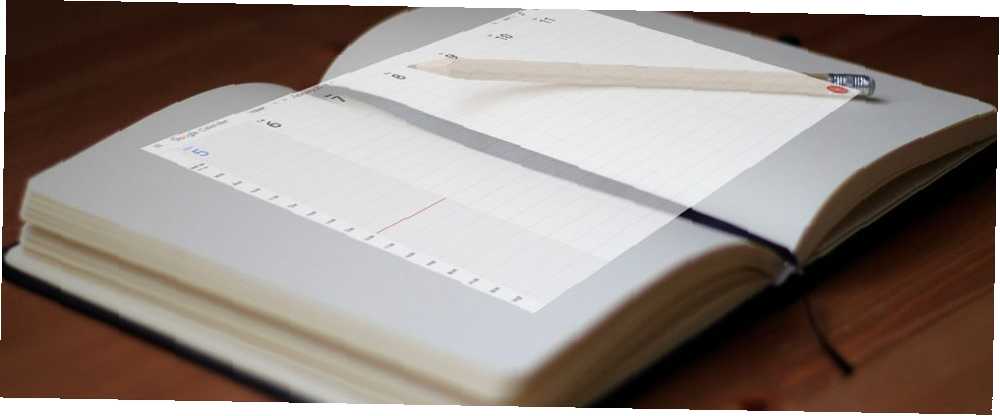
Joseph Goodman
50
5135
221
Wszyscy używamy jakiegoś kalendarza do planowania naszego życia. Od urodzin i wakacji po spotkania i spotkania po zajęcia i wydarzenia, możemy śledzić wszystko, co planujemy Jak zaplanować cały rok w Kalendarzu Google Jak zaplanować cały rok w Kalendarzu Google Rok to dużo czasu, aby osiągnąć swoje cele . Kalendarz Google może być głównym narzędziem planowania na cały rok. Te wskazówki dotyczące zarządzania czasem pokazują, jak to zrobić. . Opcje cyfrowe, takie jak Kalendarz Google, były ogromną pomocą, ponieważ możemy zobaczyć, co się dzieje online lub w podróży. Ale Kalendarz Google może dla nas zrobić więcej niż pomóc w planowaniu.
Czy zastanawiałeś się kiedyś nad wykorzystaniem Kalendarza Google do cofania się w czasie, a nie do przodu??
Kalendarz Google ma wspaniałe funkcje 5 Nowe funkcje Kalendarza Google Musisz wypróbować! 5 nowych funkcji kalendarza Google, które musisz wypróbować! Kalendarz Google stał się jeszcze bardziej fantastyczny. Google w końcu zaktualizowało swój kalendarz. Pokażemy Ci, jak uzyskać nowy projekt i jakie nowe funkcje musisz wypróbować. aby zobaczyć, co jest przed nami. Możesz użyć tych samych funkcji, aby zobaczyć, co się stało z czasem. Podobnie jak dziennik, pomyśl o spojrzeniu wstecz na kalendarz z wygodnymi widokami, kolorami i niezapomnianymi datami na pierwszy rzut oka. Osiągnięte cele, nastroje, które jesz, a nawet jedzenie, które wypełniasz, możesz łatwo śledzić za pomocą Kalendarza Google.
Utwórz nowy kalendarz
Chociaż z pewnością możesz korzystać z głównego kalendarza Google, tworzenie nowego kalendarza specjalnie dla artykułów z dziennika jest świetną opcją. To pozwala zobaczyć tylko ten kalendarz, kiedy chcesz lub dołączyć go do listy kalendarzy do przeglądania przez cały czas.
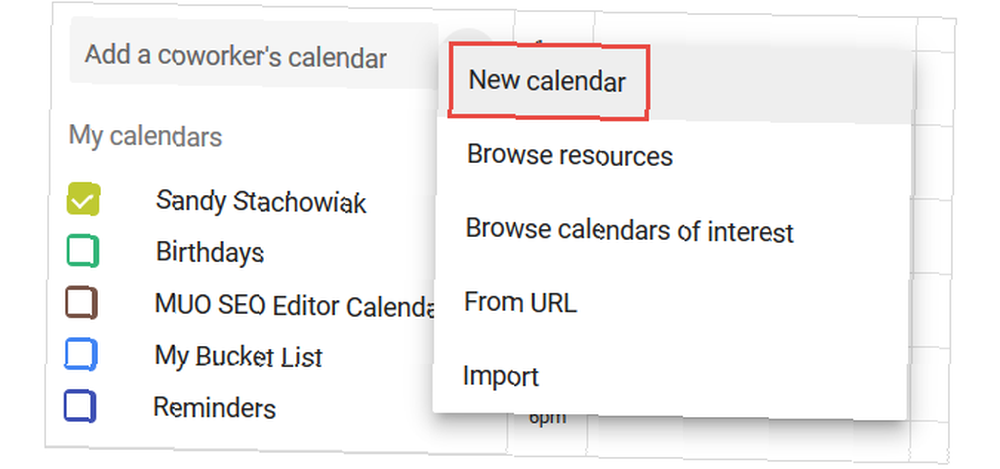
Aby szybko utworzyć nowy kalendarz, kliknij Znak plus po lewej stronie ekranu głównego i wybierz Nowy kalendarz z listy. Następnie nadaj mu nazwę, dodaj opis i podaj swoją strefę czasową.
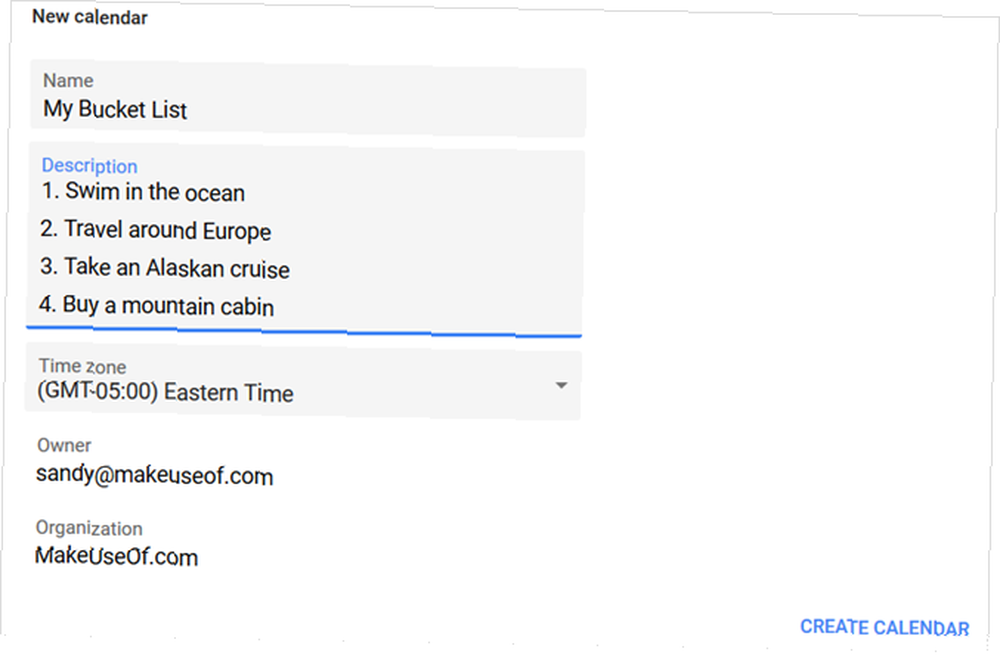
Po utworzeniu kalendarza możesz nadać mu unikalny kolor. Na stronie głównej kliknij Więcej (trzy kropki) obok nowego kalendarza i wybierz kolor. Spowoduje to automatyczne pokolorowanie dodanych elementów, ale nadal możesz zmienić kolor określonych wpisów podczas ich tworzenia.
Jeśli chcesz zobaczyć dodatkowe opcje nowego kalendarza, przejdź do ustawień, klikając przycisk Ikona zębatki na górze. W obrębie Ustawienia wybierz swój kalendarz. Tam możesz udostępnić go konkretnej osobie lub uzyskać linki do zintegrowania go z wieloma innymi opcjami.
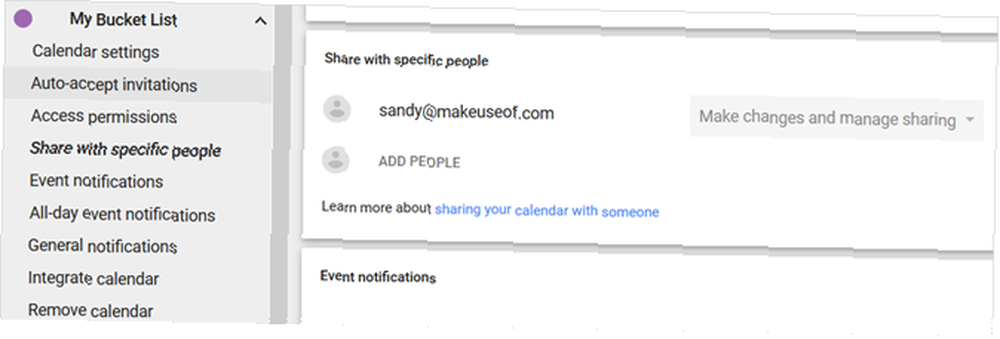
Tworzenie nowego kalendarza to tylko jedna opcja. Jeśli nie chcesz tego robić i po prostu używasz głównego kalendarza, możesz skorzystać z następujących funkcji wydarzenia w celu śledzenia.
Wstaw wpisy jako zdarzenia
Aby dodać nowy element z głównego ekranu Kalendarza Google, możesz kliknąć datę szybkiego wpisu. Następnie, jeśli chcesz dodać szczegóły, wybierz Więcej opcji z wyskakującego okna. Możesz także kliknąć czerwony Ikona Plus w prawym dolnym rogu, aby przejść bezpośrednio do strony szczegółów wydarzenia.
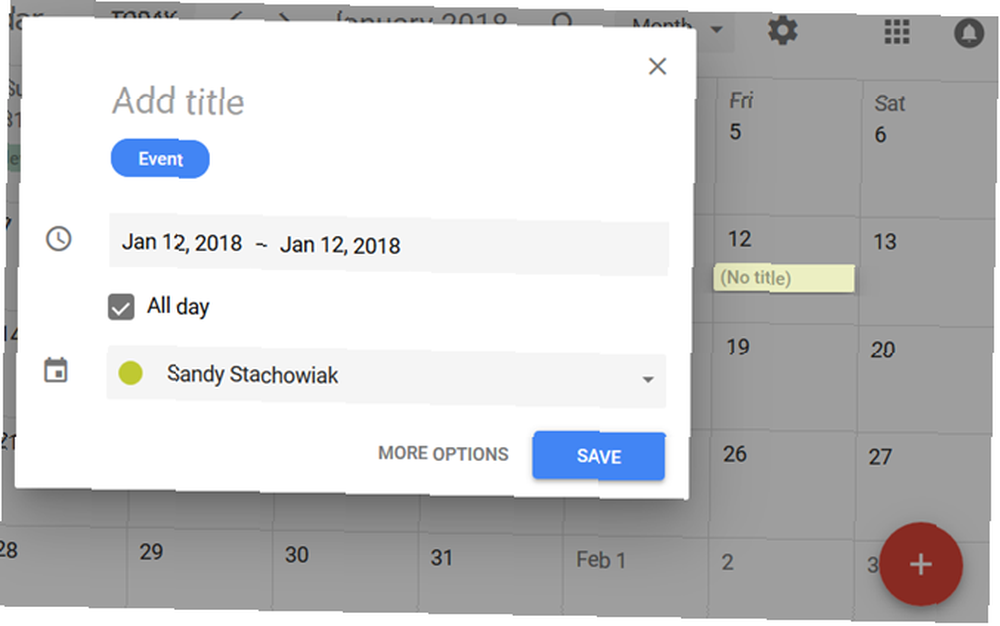
Powiedz, że chcesz śledzić swoje ćwiczenia po ich zakończeniu. Możesz nie potrzebować wielu szczegółów, więc szybkie wejście zadziała. Kliknij datę treningu, nadaj mu tytuł, a następnie odznacz Cały dzień opcja, aby można było dodać czas trwania sesji. Następnie naciśnij Zapisać.
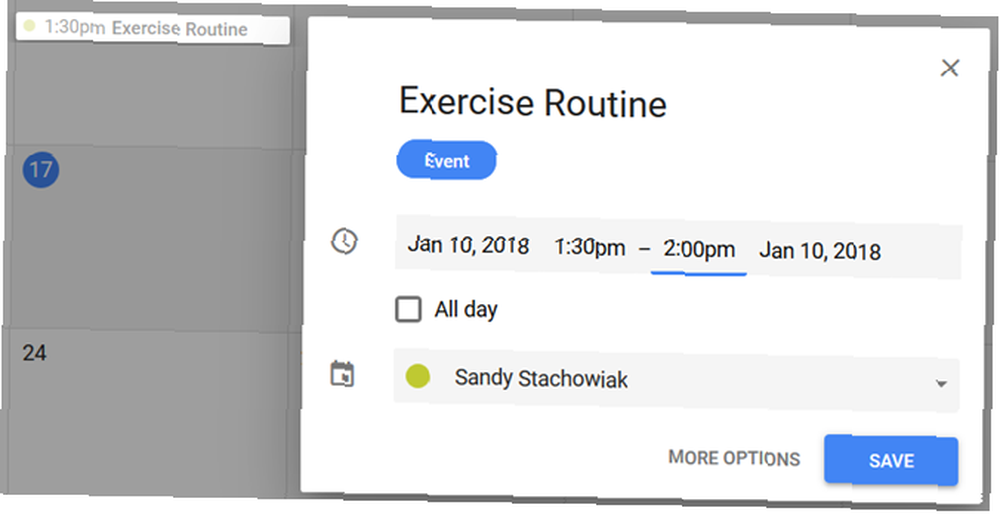
Teraz może wykonujesz różne rodzaje treningów i chcesz wyszczególnić szczegóły. Kliknij dwukrotnie datę lub czerwony Ikona Plus aby otworzyć stronę szczegółów wydarzenia. Podasz te same podstawowe informacje, co przy szybkim wprowadzaniu, ale teraz możesz dołączyć opis.
Możesz użyć listy wypunktowanej lub numerowanej w obszarze opisu, aby śledzić ćwiczenia wykonane podczas sesji. Jest to również wygodne miejsce na umieszczenie notatek na temat tego konkretnego treningu. Po zakończeniu kliknij niebieski Zapisać przycisk u góry.
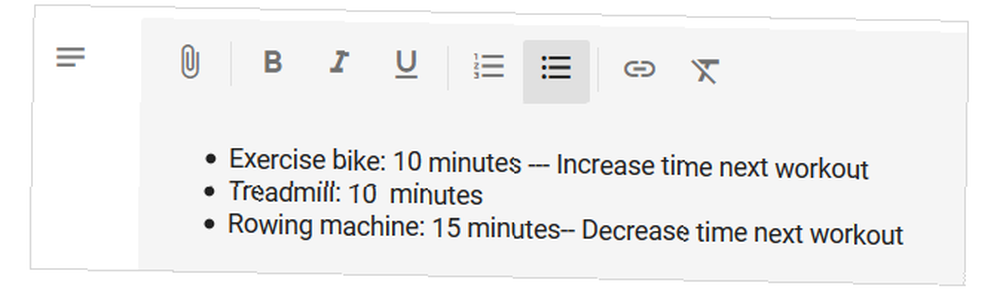
Dodaj niezapomniane załączniki
Załóżmy, że używasz Kalendarza Google do swojej listy rzeczy do zrobienia i jesteś gotowy wykreślić z niej jeden element (to dobrze dla Ciebie!). Czy nie byłoby wspaniale dołączyć zdjęcie lub dokument z tej doniosłej okazji?
Wystarczy wejść na stronę szczegółów wydarzenia, jak opisano powyżej i przewinąć w dół do Opis powierzchnia. Kliknij Załącznik , a następnie pobierz plik z Dysku Google lub prześlij go.
Może wreszcie udało ci się popływać w oceanie, a twój przyjaciel zrobił ci zdjęcie. A może wybrałeś się na ten rejs po Alasce i chciałbyś dodać garść zdjęć z podróży. Przydatna funkcja załączania plików pozwala spojrzeć wstecz na to, co osiągnąłeś, nie tylko słowami. Pop na tych zdjęciach dla miłych wspomnień.
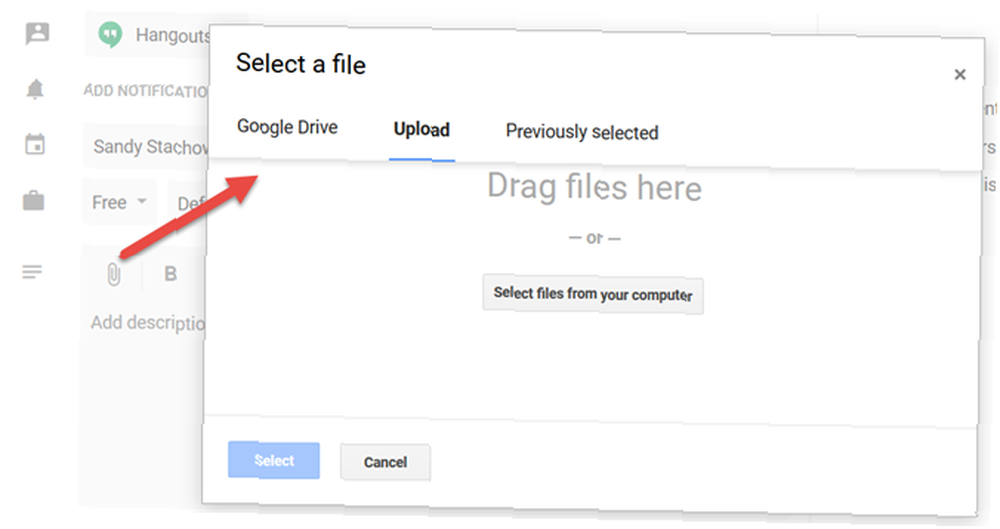
Powrót do szkoły w celu uzyskania dyplomu lub udział w kursie internetowym w celu dalszej edukacji mogą być innymi pozycjami na twojej liście życzeń. Jeśli ukończysz jeden z nich, możesz łatwo dołączyć skan swojego dyplomu w dniu ukończenia studiów lub certyfikat ukończenia otrzymany przez e-mail.
Uwzględnij szczegóły jako opisy
Korzystanie z obszaru opisu na stronie wydarzenia jest wspaniałym miejscem do uwzględnienia wszystkich szczegółów wpisu. Kalendarz Google oferuje opcje formatowania tego małego dodatku.
Jak wspomniano powyżej w scenariuszu treningu, możesz dodać listę punktowaną lub numerowaną. Więc jeśli tworzysz dziennik żywności, aby mieć oko na to, co jesz, możesz dodawać posiłki każdego dnia i dołączać listę tego, co jadłeś dla każdego.
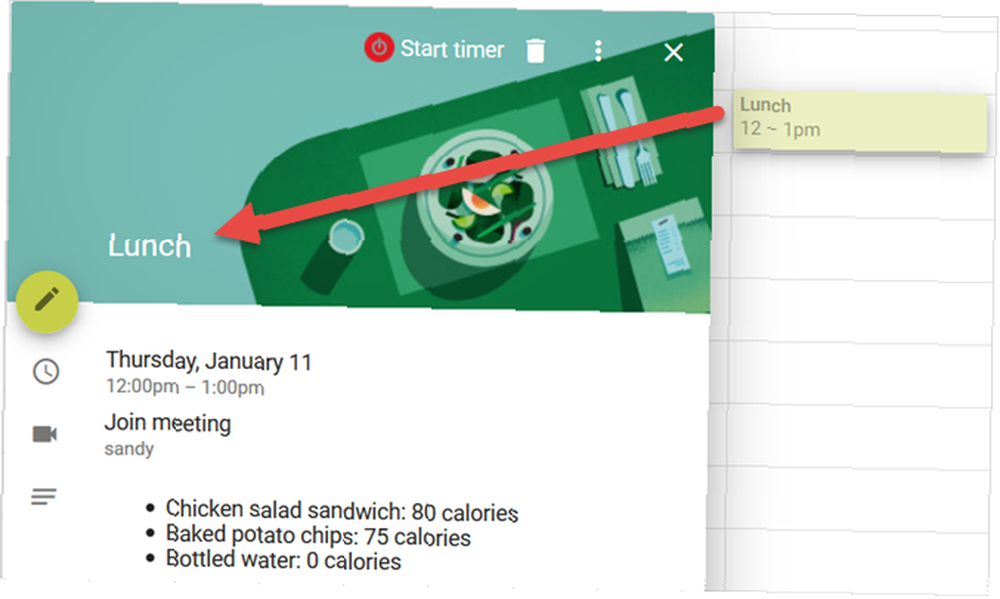
Może chcesz śledzić określone warunki zdrowotne. Na przykład, jeśli cierpisz na migrenę, możesz podać szczegóły swojego dnia w opisie. Następnie, gdy spojrzysz wstecz na te dni, w których cierpiałeś na bóle głowy, możesz łatwiej dostrzec wzorce wyzwalania.
Inną idealną sytuacją do korzystania z opisu jest korzystanie z Kalendarza Google jako dziennika codziennego. Napisz swoje przemyślenia, użyj formatowania czcionek, aby wyskakujące słowa, zawierały linki i dodawały obrazy. Ten obszar jest idealny do szybkiego zapisania tego, co chcesz w oficjalnym cyfrowym dzienniku.
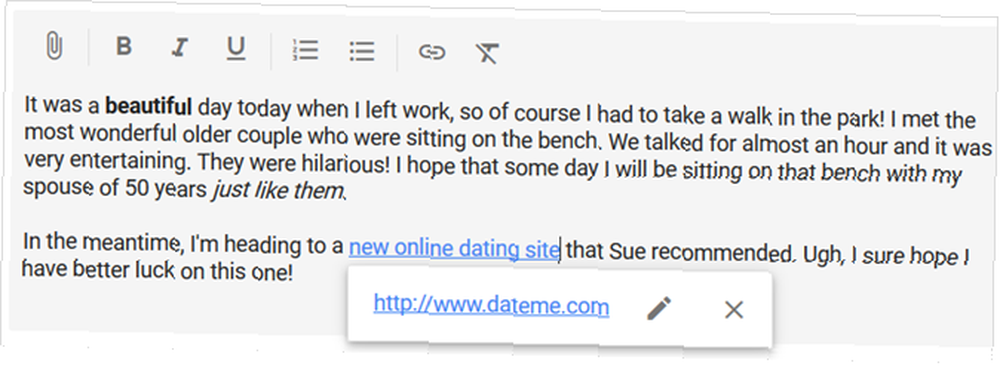
Wspaniałe w obszarze opisu jest to, że jeśli chcesz szybko przejrzeć swój wpis, te szczegóły są uwzględnione. Na głównej stronie kalendarza kliknij raz wydarzenie, a zobaczysz wszystko dokładnie tak, jak je wpisałeś, formatowanie i wszystko.
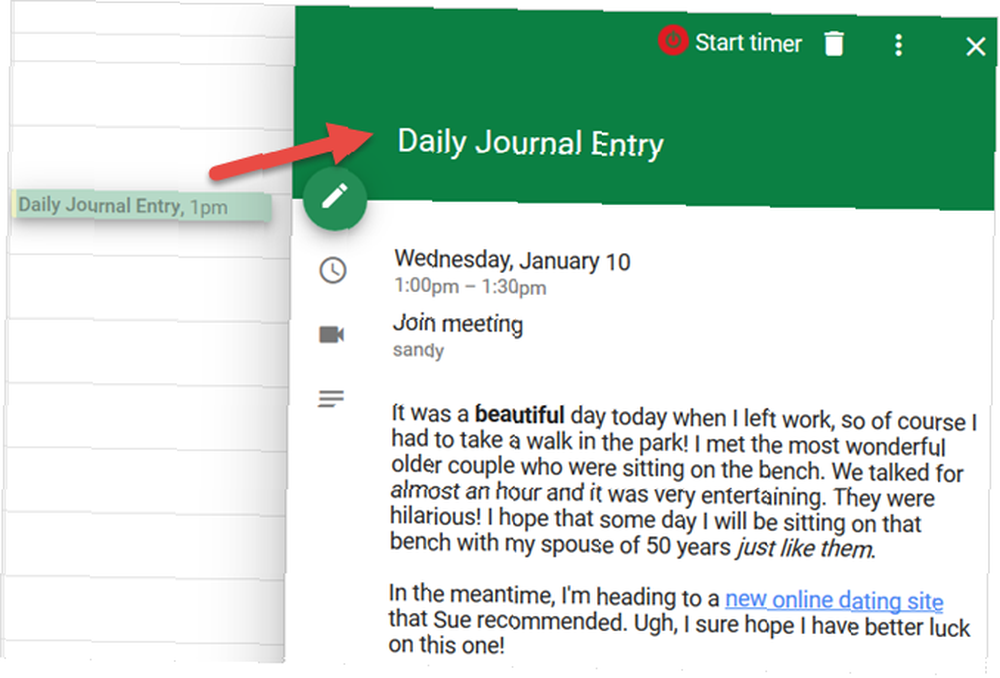
Użyj koloru do szybkiego przeglądania
Funkcja kodowania kolorami w Kalendarzu Google jest wygodna do zauważania rzeczy na pierwszy rzut oka. Możesz użyć jednego koloru do wydarzeń biznesowych, a drugiego do osobistych. Do kronikowania można również używać kolorów na różne sposoby.
Na przykład być może śledzenie nastrojów jest ważne dla zdrowia psychicznego. Możesz wybrać kolory dla swoich wpisów, aby podczas przeglądania śledzenia nastroju łatwo było na pierwszy rzut oka stwierdzić, jak poszedł tydzień, miesiąc lub rok.
Możesz dodać wydarzenie i sprawić, by nazwa była nastrojowa, na przykład szczęśliwa, smutna lub zła. Następnie używaj kolorów takich jak żółty dla szczęścia, niebieski dla smutnego i czerwony dla gniewnego.
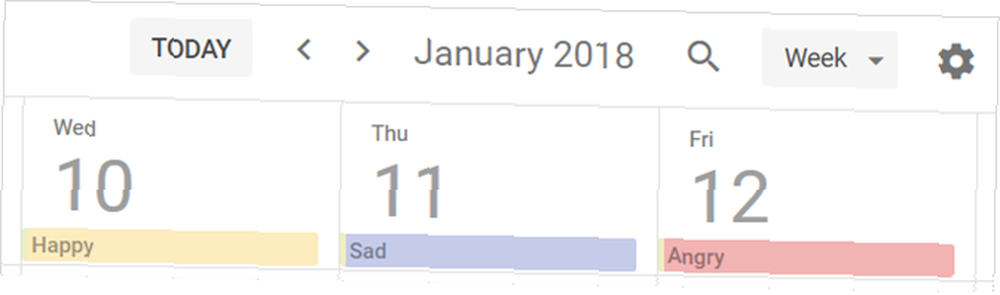
Innym przydatnym zastosowaniem do kodowania kolorami jest identyfikowanie wpisów, gdy używasz tylko jednego kalendarza. Tak więc możesz użyć żółtego dla wpisów śledzenia nastroju, zielonego dla wpisów treningu i fioletowego dla wpisów listy wiader.
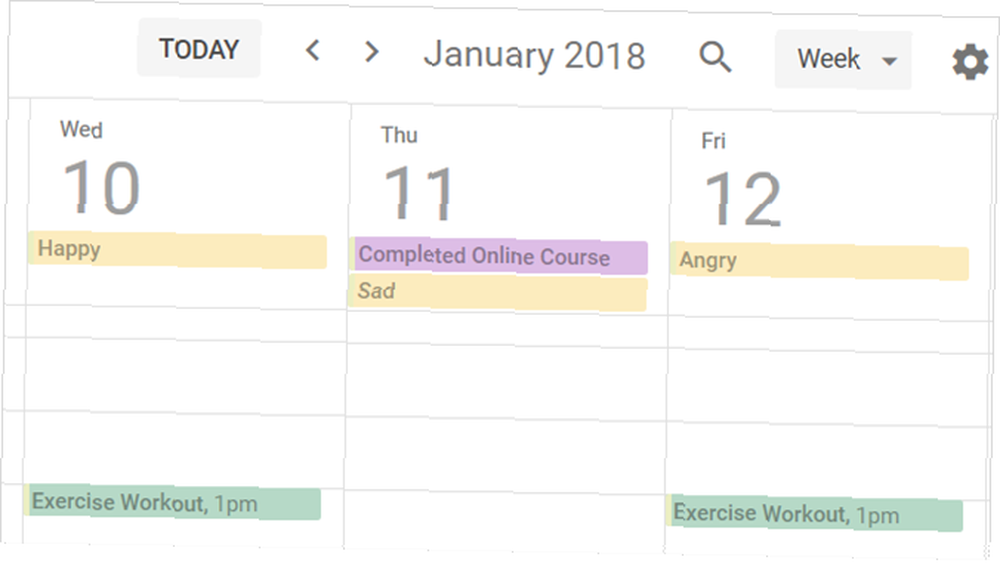
Aby pokolorować wpisy Jak zmienić domyślny kolor zdarzenia w Kalendarzu Google Jak zmienić domyślny kolor zdarzenia w Kalendarzu Google Jeśli zastanawiasz się, jak zmienić kolor nowo utworzonych wydarzeń w Kalendarzu Google, oto, co musisz zrobić. , po prostu przejdź do strony szczegółów wydarzenia i wybierz jedną z menu.
Zaproś lub udostępnij innym
Podobnie jak zapraszanie współpracowników na spotkania lub udostępnianie im kalendarzy. 12 produktywnych pomysłów na wspólny kalendarz Google 12 produktywnych pomysłów na wspólny kalendarz Google Kalendarz Google to fenomenalne narzędzie zwiększające wydajność. Te 12 pomysłów powinno dać Ci inspirację do rozpoczęcia twórczego myślenia, jeśli chodzi o Kalendarz Google. , możesz zrobić to samo w przypadku udostępnionych pozycji dziennika w Kalendarzu Google. Tak więc, jeśli ty i kumpel lub ktoś znaczący śledzicie te same rzeczy, udostępnianie sprawia, że jest to bardzo łatwe.
Na przykład, jeśli ty i twój kumpel wspólnie wykonacie swoje treningi dla wzajemnej motywacji, zapraszanie ich do wpisów działa świetnie. Możesz dodawać elementy do kalendarza, jak wspomniano powyżej, do treningów wykonywanych osobno. Ale dla tych, których robisz razem, utwórz wpis wydarzenia jak zwykle i zaproś przyjaciela, aby pojawił się również w jego kalendarzu.
Przejdź na stronę szczegółów wydarzenia i po prawej stronie kliknij wewnątrz Dodaj gości pudełko. Następnie możesz wybrać kontakt lub wpisać jego adres e-mail. Po wysłaniu zaproszenia odbiorca otrzyma je w swoim kalendarzu Google. To sprawia, że treningi śledzenia dla was obu są dziecinnie proste.
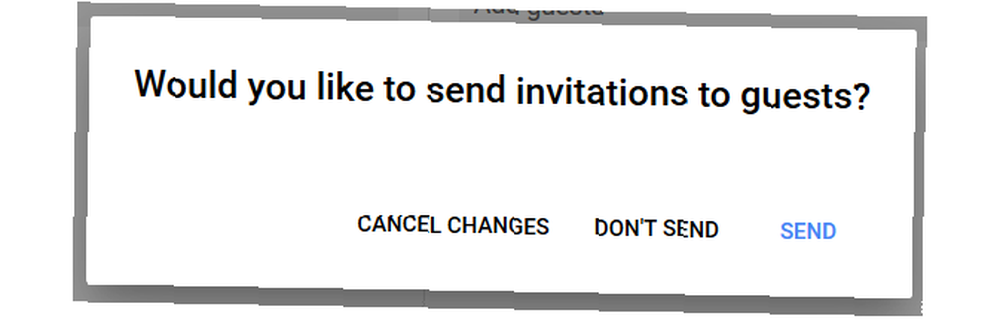
Powiedz, że ty i twój małżonek wspólnie rozpoczynacie nową dietę. Możesz już udostępniać im kalendarze, co ułatwia śledzenie tego, co już jesz. Jeśli nie, możesz albo udostępnić im bieżący kalendarz, albo utworzyć nowy specjalnie dla pamiętnika żywności, jak opisano wcześniej.
Po udostępnieniu kalendarza każdy z was może łatwo śledzić wydarzenia. Tak więc, jeśli masz posiłki oddzielnie, możesz zobaczyć, co jemy. A dla tych, którzy jesz razem, jedna osoba może po prostu dodać wpis.
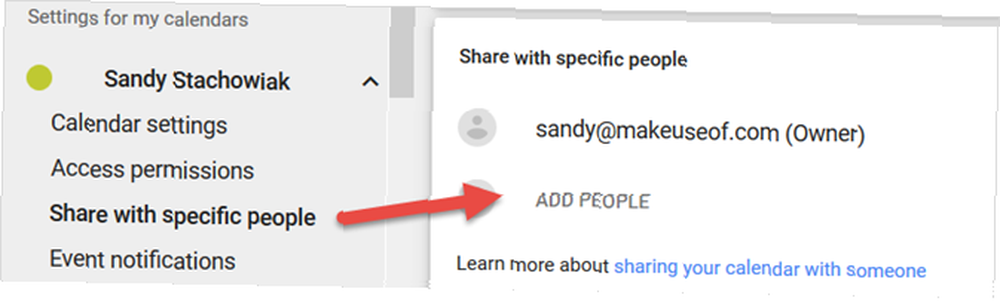
Aby udostępnić kalendarz Jak udostępnić Kalendarz Google innym osobom Jak udostępnić Kalendarz Google innym osobom Aby udostępnić Kalendarz Google, możesz ustawić kalendarz jako publiczny, aby każdy mógł go zobaczyć, albo możesz udostępnić go określonej osobie lub innym osobom. , przejdź do strony ustawień kalendarza, klikając przycisk Więcej (ikona z trzema kropkami) obok niej na stronie głównej. Wybierz Ustawienia i udostępnianie. W kalendarzu po lewej stronie kliknij Udostępnij określonym osobom. Następnie kliknij Dodaj ludzi i wybierz kontakt lub wprowadź jego adres e-mail.
Pamiętaj, że w przypadku udostępnionego kalendarza możesz dostosować dostęp innej osoby przed jej udostępnieniem. To pozwala im widzieć tylko zdarzenia lub mieć możliwość wprowadzania zmian.
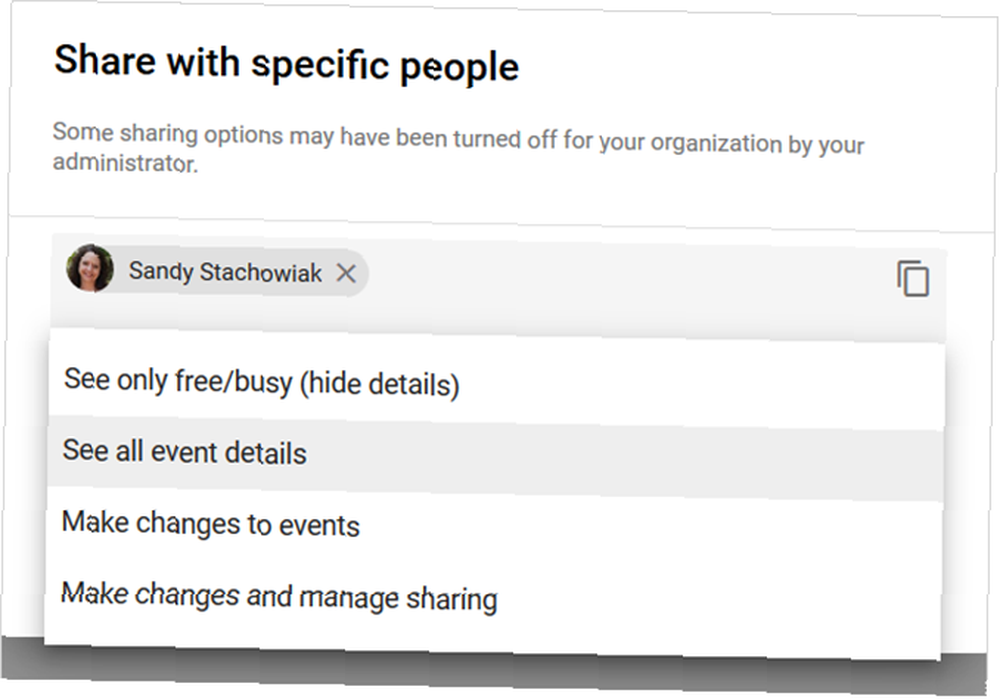
Czy jesteś gotowy do prowadzenia dziennika za pomocą Kalendarza Google?
Jak widać, używanie Kalendarza Google jako dziennika, pamiętnika lub prostego narzędzia do śledzenia jest łatwe. Dla celów i osiągnięć związanych ze zdrowiem i kondycją lub na całe życie Jak korzystać z Kalendarza Google jako wizualnego narzędzia motywacyjnego Jak korzystać z Kalendarza Google jako wizualnego narzędzia motywacyjnego Nadal używamy kalendarzy do przypominania nam o rzeczach, ale teraz jest tak wiele innych zastosowań stały się cyfrowe. Oto kilka unikalnych możliwości jako wizualnego narzędzia motywacyjnego. , to straszne. Ponadto możesz nawet śledzić oglądane filmy, książki, które czytasz, przyjaciół, których spotykasz, lub pieniądze, które wydajesz.
!











